CLIP STUDIOの要望・不具合ボード
from Shogun&Animals さん
2019/06/07 01:44:48
|
インストール/動作環境
最新の1.8.8のアップデートができない。 |
|
|
最新の1.8.8のアップデートができません。現在のバージョンは1.1.1です。 インストール中に添付画像の次のインストールが面がウインドウといっしょに消えてしまいます。 バージョン情報を確認しましたが更新されず、プロクラムフォルダーから開いてみましたが結果は同じでした。 アニメージョン機能を使いたいので、改善策をご教授いねがいいたします。 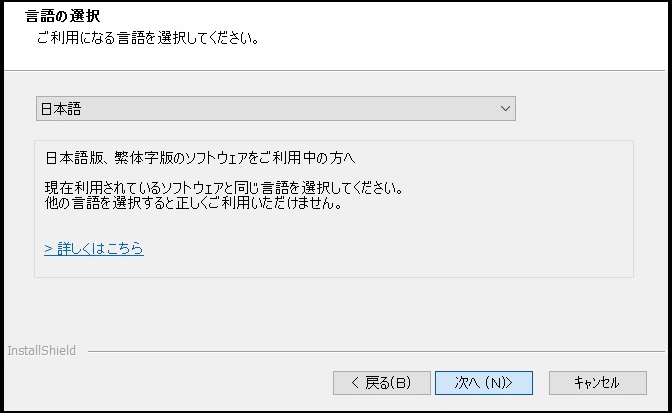 ------------------------------------------------------------ ■バージョン: ※Windows/MacOSXは、右上の[?]アイコンをクリック後に[バージョン情報]で確認できます。 ※iPadは、PAINTの[CLIP STUDIO PAINT]アイコンをクリック後に[バージョン情報]で確認できます。 ■OS Windows 7 ( ) Windows 8( ) Windows 8.1( ) Windows 10( ) MacOS X 10.10( ) MacOS X 10.11( ) macOS 10.12( ) macOS 10.13( ) macOS 10.14( ) iOS 11( ) iOS 12( ) その他( ) ------------------------------------------------------------ |
賛成数:0
反対数:0
from
スレ主
Shogun&Animals
さん
2019/06/07 01:45:50
OSはWindows 10です。
from
CLIP
サポート担当
さん
2019/06/07 14:50:53
ご不便をおかけしており、申し訳ありません。
現在インストールされているバージョンについて1.1.1と頂いておりますが、
Windows10には対応していないバージョンとなり、また現在最新の1.8.8は
1.1.1とは別のアプリケーションとしてインストールされるものとなります。
現在のインストール状況、環境について確認させていただく為、以下の点に
ついてお知らせ下さい。
・[インストール中に添付画像の次のインストールが面がウインドウと
いっしょに消えてしまいます。]と頂きましたが、掲載頂きました画像にある
[次へ]ボタンを押した途端にその画面が消えるという事でしょうか。
その場合、エラーメッセージは表示されていませんでしょうか。
表示されているという場合はそのエラーメッセージのスクリーンショットを
撮影し、掲載ください。
・ご使用のパソコンのメーカー名、型番をお知らせください。
・[Windowsスタート]→[設定]→[システム]を選択し、表示される画面の
左側で[バージョン情報]を選択し、画面右側で[バージョン]と[OSビルド]、
[インストール日]に記載されている内容をお知らせください。
・[Windowsスタート]→[Windowsシステムツール]→[コントロールパネル]
を選択し、表示される画面にて[プログラムのアンインストール
(プログラムと機能)]を選択して表示される画面のすべての項目が
確認できるようスクリーンショットを撮影し、掲載下さい。
※項目が多く一度に撮影ができない場合は複数回に分けて撮影し、
掲載をお願いいたします。
※インストール日とバージョンも確認できるように撮影をお願いします。
もし掲示板への掲載に差し支えがある場合は、以下の宛先に画像を
メール添付してお送りいただけると幸いです。
宛先
・セルシスユーザーサポート
・tech@celsys.co.jp
・「要望・不具合:100394」と記載をお願いいたします。
なお、スクリーンショットの取得手順は以下の通りです。
1.キーボードの[PrintScreen]または[Prt Sc]とキートップに表示されて
いるキーを押します。
2.[Windows スタート]メニューをクリックし、[すべてのアプリ]の
[Windows アクセサリ]から[ペイント]を選択します。
3.[ペイント]というアプリケーションが起動します。
4.画面左上の[貼り付け]アイコンをクリックします。
5.[PrintScreen]キーを押したときの画面のイメージが貼り付けられます。
6.[ファイル]メニューから[上書き保存]を選択し、デスクトップなど適当な
場所にファイルを保存します。
ファイルの種類はJPEGなどを選択してください。
よろしくお願いいたします。
現在インストールされているバージョンについて1.1.1と頂いておりますが、
Windows10には対応していないバージョンとなり、また現在最新の1.8.8は
1.1.1とは別のアプリケーションとしてインストールされるものとなります。
現在のインストール状況、環境について確認させていただく為、以下の点に
ついてお知らせ下さい。
・[インストール中に添付画像の次のインストールが面がウインドウと
いっしょに消えてしまいます。]と頂きましたが、掲載頂きました画像にある
[次へ]ボタンを押した途端にその画面が消えるという事でしょうか。
その場合、エラーメッセージは表示されていませんでしょうか。
表示されているという場合はそのエラーメッセージのスクリーンショットを
撮影し、掲載ください。
・ご使用のパソコンのメーカー名、型番をお知らせください。
・[Windowsスタート]→[設定]→[システム]を選択し、表示される画面の
左側で[バージョン情報]を選択し、画面右側で[バージョン]と[OSビルド]、
[インストール日]に記載されている内容をお知らせください。
・[Windowsスタート]→[Windowsシステムツール]→[コントロールパネル]
を選択し、表示される画面にて[プログラムのアンインストール
(プログラムと機能)]を選択して表示される画面のすべての項目が
確認できるようスクリーンショットを撮影し、掲載下さい。
※項目が多く一度に撮影ができない場合は複数回に分けて撮影し、
掲載をお願いいたします。
※インストール日とバージョンも確認できるように撮影をお願いします。
もし掲示板への掲載に差し支えがある場合は、以下の宛先に画像を
メール添付してお送りいただけると幸いです。
宛先
・セルシスユーザーサポート
・tech@celsys.co.jp
・「要望・不具合:100394」と記載をお願いいたします。
なお、スクリーンショットの取得手順は以下の通りです。
1.キーボードの[PrintScreen]または[Prt Sc]とキートップに表示されて
いるキーを押します。
2.[Windows スタート]メニューをクリックし、[すべてのアプリ]の
[Windows アクセサリ]から[ペイント]を選択します。
3.[ペイント]というアプリケーションが起動します。
4.画面左上の[貼り付け]アイコンをクリックします。
5.[PrintScreen]キーを押したときの画面のイメージが貼り付けられます。
6.[ファイル]メニューから[上書き保存]を選択し、デスクトップなど適当な
場所にファイルを保存します。
ファイルの種類はJPEGなどを選択してください。
よろしくお願いいたします。
2019年11月28日に本サービスの投稿受付は終了いたしました。「CLIP STUDIO SUPPORT」をご利用ください。







